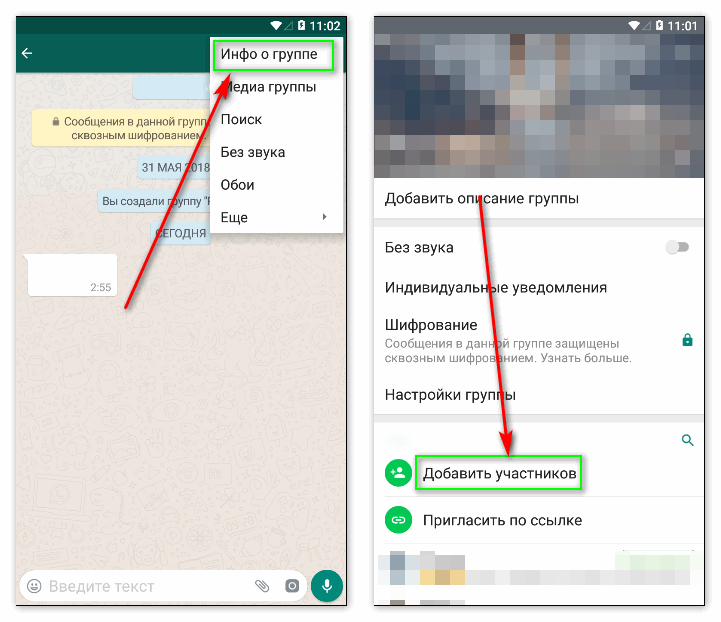Как создать группу в WhatsApp – GmodZ.ru
Ссылки на устройства
- Android
- iPhone
- Устройство отсутствует?
Считаете ли вы неудобным отправлять сообщения каждому из членов вашей семьи по отдельности каждый раз, когда вам нужно что-то объявить? Групповые беседы, безусловно, облегчают нашу жизнь в этом отношении.
Групповые чаты — это основная функция WhatsApp, поэтому изучение того, как их использовать, позволит вам получить больше от этого приложения. Вот как создавать групповые чаты на разных устройствах и все остальное, что вам нужно знать о групповых чатах в WhatsApp.
Как создать группу в WhatsApp на iPhone
Следуйте этим шаги по созданию группы в WhatsApp с помощью приложения для iPhone.
- Запустите приложение iOS для WhatsApp.
- Перейдите в меню Чат следующим образом:
- Если вы находитесь на главном экране, нажмите значок чата в нижней части экрана.
- Если приложение открыло ваш последний чат по умолчанию, нажмите “Чаты” в верхнем левом углу.

- Найдите “Новая группа” над вашими чатами.
- Приложение откроет ваш список контактов. Возможно, вам потребуется разрешить WhatsApp доступ к вашим контактам, если вы еще этого не сделали.
- Выберите пользователей, которых хотите добавить в новую группу WhatsApp. Введите их имя в строке поиска и отметьте кружком, чтобы выбрать их.
- Нажмите “Далее” в правом верхнем углу.
- Укажите сведения о новой группе:
- Назовите с помощью поля темы.
- Нажмите на значок камеры, чтобы добавить фотографию.
- При необходимости измените список участников.
- Нажмите кнопку “Создать” кнопку в правом верхнем углу, чтобы завершить создание новой группы WhatsApp.
Вы можете добавлять в свою группу только те контакты, которые уже сохранены на вашем телефоне. Однако позже вы сможете пригласить других пользователей, используя функцию общей ссылки.
Примечание. Если в вашем списке чатов еще нет бесед, параметр группового чата может не отображаться. Если вы не видите “Новая группа” в меню чатов вы можете создать новую группу одним из следующих способов:
Если вы не видите “Новая группа” в меню чатов вы можете создать новую группу одним из следующих способов:
- Коснитесь “Новый чат” и выберите “Новая группа”
- Отправьте кому-нибудь сообщение, чтобы создать свой первый чат, и “Новая группа” Опция появится вверху.
Как создать группу в WhatsApp на Android
Вот как создать новый групповой чат в приложении WhatsApp для Android .
- Откройте приложение WhatsApp для Android.
- Создайте новую группу одним из следующих способов:
- Нажмите три вертикальные точки в правом верхнем углу, чтобы открыть меню чатов, и выберите “Новая группа” из раскрывающегося списка.
- Нажмите кнопку нового чата, а затем “ Новая группа.”
- Нажмите три вертикальные точки в правом верхнем углу, чтобы открыть меню чатов, и выберите “Новая группа” из раскрывающегося списка.
- Вам нужно будет выбрать контакты, которые вы хотите добавить в новую группу WhatsApp. Найдите контакты и просто коснитесь их, чтобы добавить в список.
- Нажмите кнопку со стрелкой, когда закончите добавлять контакты.

- Введите сведения о своей новой группе:
- назовите свою группу, введя текст в строке темы.
- Добавьте смайлик с помощью кнопки смайликов.
- Нажмите значок камеры, чтобы добавить изображение в группу.
- Когда закончите, коснитесь галочки.
Ваш новый групповой чат готов для входящих сообщений.
WhatsApp Создайте группу с самим собой
Наличие “группы” поболтать с самим собой может быть полезно. Вы можете использовать его как блокнот или даже пересылать себе сообщения из других чатов, которые вы не хотите потерять. Но можете ли вы создать групповой чат, в котором будете только вы? WhatsApp требует, чтобы вы добавили хотя бы одного человека при создании группового разговора, поэтому вам понадобится обходной путь, чтобы в конечном итоге начать приватный чат с самим собой. Выполните следующие действия.
- Откройте приложение WhatsApp для Android или iOS и создайте групповой чат, как описано выше.
 Добавьте одного участника в групповой чат.
Добавьте одного участника в групповой чат. - Перейти в группу чат, как только он будет готов.
- Нажмите на тему чата в вверху, чтобы открыть информационную панель.
- Прокрутите вниз, чтобы увидеть список участников, и коснитесь имени добавленного вами участника.
- Выберите “Удалить” и вы останетесь единственным, кто остался в группе.
A общение с самим собой не обязательно требует группового чата. Другой способ добиться аналогичного результата:
- сохраните собственный номер в качестве контакта на телефоне.
- Начните разговор в WhatsApp с самим собой, нажав кнопку WhatsApp на странице контактов.
Как создать группу WhatsApp без добавления контактов
Как вы могли заметить, вы можете добавлять только существующие контакты в свои группы WhatsApp. Однако есть еще один способ позже добавить людей в группы, не требующий сохранения их в качестве контактов. Создайте групповой разговор хотя бы с одним человеком, а затем используйте общую ссылку, чтобы пригласить других:
- Создайте групповой чат, следуя приведенным выше инструкциям.
 Добавьте хотя бы одного человека из списка контактов. Вы можете удалить этого человека позже, если захотите.
Добавьте хотя бы одного человека из списка контактов. Вы можете удалить этого человека позже, если захотите. - Откройте групповой чат и коснитесь темы чата.
- Найдите “Пригласить по ссылке” option.
- Скопируйте ссылку или поделитесь ею любым удобным для вас способом.
Помните, что общие ссылки можно пересылать, и любой, у кого есть ваша ссылка, сможет присоединиться к вашему групповому чату. Вы можете время от времени сбрасывать ссылку, чтобы лучше контролировать, кто может получить доступ к вашему групповому чату.
Закрепить группу или чат WhatsApp
Списки бесед WhatsApp могут легко засориться, если вы используете приложение довольно часто. Поиск нужного чата в списке может быть проблемой, так как он сбрасывается с каждым новым сообщением. Вы можете обойти это, закрепив важные разговоры. Закрепите групповой или приватный чат вверху списка, чтобы легко получить к нему доступ в любое время. Вот как это работает на iPhone:
- Запустите WhatsApp и убедитесь, что вы находитесь на вкладке чатов.

- Проведите вправо по разговору, который хотите закрепить.
- Нажмите кнопку с булавкой вверху.
Чтобы закрепить беседу на Android, выполните следующие действия.
- Откройте WhatsApp и перейдите на вкладку чатов.
- Нажмите и удерживайте беседу, которую хотите закрепить.
- Нажмите значок булавки в правом верхнем углу.
Часто задаваемые вопросы
Как добавить кого-то в группу WhatsApp?
Если вы хотите добавить дополнительных участников в уже существующую группу WhatsApp, вы’ нужно открыть информацию о групповом чате. Сделайте это следующим образом:
1. Откройте выбранный вами групповой разговор.
2. Коснитесь названия беседы в верхней части экрана.
3. Прокрутите вниз, чтобы найти список участников группы.
4. Нажмите кнопку “Добавить участников” и выберите новых участников из списка контактов.
5. Когда вы закончите, нажмите значок галочки на Android или кнопку “Добавить” кнопку на iPhone.
Могу ли я удалить участников из своих групповых чатов в WhatsApp?
Да, если вы создали группу, вы автоматически становитесь ее администратором и имеете право редактировать список участников. Следуйте приведенным выше инструкциям, чтобы удалить участников из группового чата.
Как переименовать группу WhatsApp?
Вы можете изменить название своей группы WhatsApp на информационной панели группового чата:
1. Откройте соответствующий групповой чат.
2. Нажмите на название группового чата, чтобы открыть информацию о чате.
3. Найдите значок карандаша в углу изображения группового чата.
4. Удалите текущее имя группы и введите новое.
5. Сохраните изменения.
Сколько участников я могу добавить в групповой чат WhatsApp?
До мая 2022 года максимальное количество участников в группе WhatsApp было ограничено 256. WhatsApp увеличил это ограничение до 512 и запретил вам добавьте еще участников, как только вы нажмете это число. Если WhatsApp по-прежнему ограничивает вас только 256 участниками группы, убедитесь, что вы обновили свое приложение в App Store или Google Play Store.
Разговор начинается с вас
Создание группы WhatsApp общение в чате быстрое и простое, так что пусть ничто не встанет между вами и вашими социальными амбициями. Создавайте группы с десятками или даже сотнями человек или создайте уютный чат для своего ближайшего окружения. Вы даже можете создать групповой чат только для себя. Возможности безграничны.
Что вы думаете о функции группового чата в WhatsApp? Часто ли вы используете его, или вы больше общаетесь один на один? Дайте нам знать в разделе комментариев ниже.
Как добавить человека в группу WhatsApp? — Отзывы
Если вы заинтересованы в создании групп в социальных сетях, важно знать как добавить контакт в группу ватсап. Это позволит вам расширить свое сообщество, добавляя новых участников. Кроме того, при разговоре с несколькими людьми одновременно SMS быстро достигает своего предела. Целесообразно создать групповой чат WhatsApp, где каждый может общаться вживую со всеми участниками.
Простой, эффективный и бесплатный WhatsApp остается основным приложением для обмена сообщениями. За считанные секунды вы можете быстро обмениваться сообщениями в групповом чате WhatsApp и даже совершать аудио- и видеозвонки всем, кого вы знаете, у кого есть учетная запись WhatsApp.
Однако лучшей особенностью WhatsApp является возможность организации групповых бесед. Это простая и очень полезная функция, если вам нужно общаться с несколькими людьми одновременно.
В этой статье вы узнаете о возможных методах для телефонов Android, мобильных устройств iOS и компьютеров Windows и MacOS. добавить контакт в группу WhatsApp.
содержание
Whatsapp не может добавить участника
Иногда, когда мы пытаемся добавить контакт в нашу группу WhatsApp, может появиться сообщение об ошибке: «Нажмите, чтобы повторить попытку добавления этого участника».
Это сообщение об ошибке связано с тем, что этот человек заблокировал ваш аккаунт. Действительно, WhatsApp не позволяет добавить контакт, который уже заблокировал вас. Однако другие администраторы группы могут добавить участника.
Действительно, WhatsApp не позволяет добавить контакт, который уже заблокировал вас. Однако другие администраторы группы могут добавить участника.
Итак, чтобы решить эту проблему, либо вы просите контакт разблокировать вас, либо вы обращаетесь к другим администраторам группы, чтобы добавить пользователя. У вас также есть возможность присоединиться к контакту в группе WhatsApp, используя ссылку-приглашение.
Родственник: Как зайти в WhatsApp? Вот что нужно сделать, чтобы правильно использовать его на ПК.
Можно ли добавить человека в группу WhatsApp не будучи администратором
Возможно ли добавить контакт в группу WhatsApp БЕЗ администратора?
Хотя несколько лет назад многие приложения позволяли добавлять людей в группу WhatsApp, не будучи администратором, само приложение для обмена мгновенными сообщениями реализовало новые механизмы безопасности, чтобы избежать подобных ситуаций.
Поэтому, если вы хотите добавить кого-то в группу, администратором которой вы не являетесь, вы должны знать, что это практически невозможно, хотя некоторые небольшие хитрости могут помочь вам в этом отношении.
Возможностей не много. Но все возможно. Если вы не являетесь администратором группы WhatsApp и хотите добавить кого-то в нее, вы можете попробовать связаться с администратором напрямую.
Если вы хотите добавить человека в группу, не будучи администратором, вы можете отправить ему ссылку-приглашение. Эту ссылку вам может дать администратор группы. Получив его, все, что вам нужно сделать, это отправить его человеку, которого вы хотите добавить в группу. Таким образом, можно войти без необходимости администрировать кого-либо в группе.
Также можно использовать QR-код. Все, что вам нужно сделать, это присоединиться к соответствующей группе и сделать следующее:
- зайди в ватсап приложение
- затем в меню тремя вертикальными точками выберите пункт « WhatsApp Web«
- Проанализируйте это QR код
- Перейти в групповой чат Что вы хотите добавить участника?
- Нажмите на три вертикальные точки
- выбрать Информация о группе
- Выберите вариант Ссылка для приглашения в группу
- выбрать Отправьте QR-код, чтобы пригласить группу
добавить кого-то в группу iphone WhatsApp
Вы используете iPhone и хотите знать, как добавить контакт в группу WhatsApp? Если вы создали дискуссионную группу, вы можете очень просто добавить контакт в группу.
На iPhone добавление контакта в группу требует первого открытия WhatsApp.
- получить доступ к приложению WhatsApp на вашем iPhone.
- Перейти в чат группу WhatsApp: раздел » Чаты в нижней части экрана iPhone.
- Откройте ранее созданный групповой чат.
- В верхней части чата вы увидите вкладку под названием « Инфо«. Нажмите здесь.
- После этого откроется новое окно, в котором можно найти различную информацию: тему группового чата, отправленные файлы, уведомления и количество участников. Это последнее поле позволяет вам добавить участника.
- Появится страница со списком всех ваших контактов. Выберите человека, которого хотите добавить в этот чат, и отправьте ему запрос.
Используйте ссылку-приглашение
Как и на Android, чтобы добавить контакт WhatsApp в группу, можно воспользоваться другим способом.
Запустите приложение и откройте групповой чат WhatsApp.
Нажмите на тему разговора..jpg)
Вниз нажмите »Пригласить по ссылке».
Выберите один из доступных вариантов: »Отправить ссылку», »Скопировать ссылку», »Поделитесь ссылкой» Где »Код QR».
Ссылка на группу WhatsApp и QR-код WhatsAppДобавить контакты это первый шаг к использованию WhatsApp. Действительно, это приложение для обмена сообщениями не позволяет вам напрямую редактировать свои собственные контакты: оно основано на списке контактов в вашем телефоне и включает всех зарегистрированных в его сервисе. Вот как добавить новый контакт в WhatsApp, чтобы общаться с друзьями бесплатно:
- Открой их Контакты со своего телефона.
- пресс Новый контакт.
- Введите Имя контакта и номер телефона.
- Затем нажмите кнопку подтверждения
- Затем откройте WhatsAppзатем нажмите кнопку Новое обсуждение.

- Нажмите на кнопку в виде трех маленьких точек.
- пресс Обновить.
- Ваш новый контакт появится в WhatsApp.
Если ваш новый контакт не отображается в списке WhatsApp, это может быть связано с тем, что он не является пользователем приложения.
Хотите добавить кого-то в группу WhatsApp? Обратите внимание, что это может сделать только создатель группы. Если гости хотят пригласить кого-то еще, они должны связаться с администратором группы, чтобы сделать это за них. Короче говоря, вы можете добавлять ou retirer участники группы, если вы один один из администраторов.
Создайте профессиональную группу WhatsApp
Некоторые цифровые приложения, предназначенные для широкой публики, интегрированы в сферу труда, например профессиональный инструмент, или игривый, но и как связь с личными контактами. Эта тенденция может способствовать социальной сплоченности в компании, обеспечивая форму психологического равновесия для сотрудников.
Компании обращаются к приложениям для обмена сообщениями, чтобы улучшить обработку своей информации. Поскольку большинство людей используют приложения для обмена сообщениями, сообщения более или менее гарантированно будут прочитаны.
Что делает WhatsApp так привлекательна, в частности, его фамильярность. Большинство людей используют WhatsApp ежедневно, поэтому им не нужно обучаться его использованию. Это устраняет барьер адаптации сотрудников к незнакомой системе.
Вы можете создать группу, которая может и добавлять контакты до 256 участников.
Создать группу WhatsApp просто. Чтобы начать, нажмите на три точки в правом верхнем углу. Затем выберите Новая группа и выберите людей, которых хотите добавить в группу. Затем добавьте имя группы WhatsApp, и все готово.
Как создать группу в ватсапеГрупповой чат WhatsApp — это популярная функция WhatsApp, которая позволяет вам общаться с кругом людей. Чтобы создать ярлык для группы WhatsApp, откройте меню действий в правом верхнем углу, коснитесь «Еще», затем выберите «Добавить ярлык». Затем вас спросят, где вы хотите разместить ярлык на панели (панелях).
Затем вас спросят, где вы хотите разместить ярлык на панели (панелях).
Также читайте: Топ: 10 бесплатных сервисов одноразовых номеров для приема смс онлайн
[Общее: 0 В среднем: 0]
Как добавить кого-то в группу Telegram на Android, iOS или ПК
Telegram стал конкурентом WhatsApp благодаря удобному и эффективному способу общения. Платформа выделяется своей способностью создавать группы до 200 000 пользователей. Если вы новичок в Telegram или хотите освежить свои знания, вот как добавить кого-то в группу Telegram.
Как и любую другую группу, вы можете использовать группу Telegram для дискуссий, организации мероприятий или поддержания связи с друзьями и семьей. Какими бы ни были ваши причины, добавление кого-то в группу Telegram позволяет легко сотрудничать с большой аудиторией в одном месте.
Как добавить кого-то в существующую группу Telegram
Существуют разные способы добавить кого-то в существующую группу Telegram. Убедитесь, что вы подключены к сети, у вас есть контактные данные человека, которого вы хотите добавить, и у вас достаточно прав для добавления кого-либо в группу, прежде чем двигаться дальше. Если вы соответствуете требованиям, следуйте дальше.
Убедитесь, что вы подключены к сети, у вас есть контактные данные человека, которого вы хотите добавить, и у вас достаточно прав для добавления кого-либо в группу, прежде чем двигаться дальше. Если вы соответствуете требованиям, следуйте дальше.
1. Использование Telegram на Android
Шаг 1 : Откройте приложение Telegram на своем устройстве Android.
Шаг 2 : Перейдите в группу Telegram, в которую вы хотите кого-то добавить.
Шаг 3 : Просто нажмите на название группы вверху.
Шаг 4 : Нажмите «Добавить участников».
Шаг 5 : Выберите человека, которого хотите добавить, из списка контактов Telegram и, наконец, нажмите плавающую кнопку с синей галочкой в правом нижнем углу.
Примечание : Вы можете выбрать несколько контактов одновременно.
Шаг 6 : В подсказке вас спросят, хотите ли вы, чтобы новые пользователи видели все предыдущие сообщения в группе. Вы можете поставить галочку, если согласны, или наоборот, и нажать «Добавить».
Вы можете поставить галочку, если согласны, или наоборот, и нажать «Добавить».
Вот и все. Вы успешно добавили человека в группу Telegram. Если вы используете iPhone, шаги ничем не отличаются. Продолжить чтение.
2. Использование Telegram на iPhone
Шаги по добавлению кого-либо в Telegram с помощью iPhone очень похожи на шаги для Android с небольшими изменениями в параметрах. Следуйте приведенным ниже инструкциям.
Шаг 1 : Откройте приложение Telegram на своем iPhone.
Шаг 2 : Выберите группу Telegram, в которую вы хотите добавить кого-то.
Шаг 3 : Просто нажмите на название группы вверху.
Шаг 4 : Нажмите «Добавить участников».
Шаг 5 : Выберите человека, которого хотите добавить, из списка контактов Telegram.
Примечание : Вы можете выбрать несколько контактов, которые хотите добавить.
Шаг 6 : Наконец, нажмите Да для подтверждения.
В подсказке вас спросят, хотите ли вы, чтобы новые пользователи видели все предыдущие сообщения в группе. Вы можете поставить галочку, если согласны, и наоборот.
3. Использование Telegram на ПК
Если вы хотите добавить кого-то в Telegram с помощью ПК, шаги будут более или менее такими же. Однако параметры могут меняться в зависимости от операционной системы, в которой вы работаете. Следуйте инструкциям ниже.
Примечание : Telegram для ПК доступен как для Windows, так и для Mac. Однако для демонстрации мы будем использовать Windows.
Шаг 1 : Нажмите клавишу Windows на клавиатуре, введите Telegram и нажмите «Запуск от имени администратора».
Шаг 2 : Здесь выберите группу, в которую вы хотите добавить кого-то.
Шаг 3 : Щелкните имя группы вверху.
Шаг 4 : Прямо под деталями щелкните значок добавления рядом с участниками.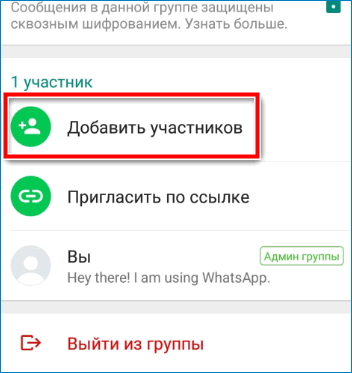
Примечание : Если вы используете Mac, нажмите «Добавить», чтобы добавить кого-то из вашего синхронизированного списка контактов Telegram.
Шаг 5 : После того, как вы выбрали контакт, который хотите добавить, нажмите кнопку «Добавить» внизу.
Шаг 6 : В подсказке вас спросят, хотите ли вы, чтобы новые пользователи видели предыдущие сообщения в группе. Вы можете установить или снять флажок и нажать «Добавить».
При этом пользователь будет добавлен в группу Telegram. Это было, когда у вас уже была группа в Telegram. Что делать, если вы хотите создать новую группу с кем-то? Насколько это легко или сложно? Давайте разберемся в следующем разделе.
Как добавить кого-то в новую группу Telegram
Если вы хотите создать новую группу Telegram и хотите добавить кого-то вместе с созданием новой группы, основные принципы добавления кого-либо в группу остаются неизменными. Однако шаги могут незначительно отличаться. Давай начнем.
Однако шаги могут незначительно отличаться. Давай начнем.
1. Использование Telegram на Android или iOS
Действия по добавлению кого-либо в новую группу Telegram и созданию новой группы на Android и iPhone просты и схожи. Выполните следующие шаги.
Шаг 1 : Откройте Telegram на своем смартфоне.
Шаг 2 : Нажмите на гамбургер-меню в верхнем левом углу.
Шаг 3 : Выберите новую группу.
Шаг 4 : На следующем экране выберите людей, которых хотите добавить, и нажмите кнопку «Далее» (стрелка) в правом нижнем углу.
Примечание : Вы можете добавить в группу несколько человек.
Шаг 5 : Вам будет предложено ввести название вашей группы и нажать кнопку с галочкой в правом нижнем углу.
Примечание . При желании вы можете включить автоматическое удаление сообщений.
После создания группы вы будете перенаправлены в новую группу. Вы всегда можете добавить новых участников в свою группу, когда захотите, выполнив шаги, упомянутые в предыдущем разделе. Ознакомьтесь со следующим разделом, если вы используете Telegram на ПК и хотите создать новую группу.
Вы всегда можете добавить новых участников в свою группу, когда захотите, выполнив шаги, упомянутые в предыдущем разделе. Ознакомьтесь со следующим разделом, если вы используете Telegram на ПК и хотите создать новую группу.
2. Использование Telegram на ПК
Шаг 1 : Нажмите клавишу Windows на клавиатуре, введите Telegram , и нажмите «Запуск от имени администратора».
Шаг 3 : Выберите новую группу.
Шаг 4 : Во всплывающем окне добавьте имя группы по вашему выбору и нажмите Далее.
Примечание : Вы можете включить автоматическое удаление сообщения, щелкнув три точки и выбрав время истечения срока действия сообщения.
Шаг 5 : В опции «Добавить участников» выберите людей, которых вы хотите добавить в свою группу, и нажмите «Создать».
Примечание : Вы можете выбрать несколько человек одновременно, чтобы добавить их в свою группу.
Ну вот. Вы успешно создали группу Telegram и добавили в нее участников. Если вы уже создали группу без участников или хотите предоставить пользователю выбор, присоединяться ли к группе. Вы также можете пригласить пользователя.
Совет : не пропустите этих крутых ботов Telegram для групп.
Как пригласить кого-то в существующую группу Telegram
Другой способ добавить людей в вашу группу Telegram — пригласить их. Таким образом, вы даете пользователю возможность присоединиться или отказаться от присоединения к группе, что может быть плодотворным с точки зрения вовлеченности и энтузиазма.
Выполните следующие действия, чтобы создать ссылку для приглашения в группу Telegram.
Примечание : Вы можете выполнить следующие шаги, чтобы пригласить пользователя с любого устройства. Однако для демонстрации мы используем устройство Android.
Шаг 1 : Откройте приложение Telegram и перейдите к группе Telegram, в которую вы хотите пригласить пользователей.
Шаг 2 : Нажмите на название группы вверху.
Шаг 3 : Просто нажмите «Добавить участников».
Шаг 4 : Теперь выберите «Пригласить в группу по ссылке».
Шаг 5 : Вы можете скопировать или поделиться ссылкой с человеком, которого хотите добавить в группу.
Приглашенный может нажать на ссылку общего доступа (если она не отозвана), чтобы присоединиться к группе или удалить контакт из Telegram. Таким образом, вы успешно пригласили кого-то в существующую группу Telegram. Если у вас есть какие-либо вопросы, ознакомьтесь с разделом часто задаваемых вопросов ниже.
Часто задаваемые вопросы о добавлении кого-либо в группу Telegram
1. Есть ли ограничение на добавление участников в группу Telegram?
Да, в группу Telegram можно добавить не более 200 000 участников, этого более чем достаточно.
2. Может ли кто-нибудь добавить вас в Telegram без вашего ведома?
Может ли кто-нибудь добавить вас в Telegram без вашего ведома?
Нет, никто не может добавить вас в группу Telegram без вашего ведома или согласия. Когда кто-то пытается добавить вас в группу, вы получаете уведомление и можете выбрать, хотите ли вы присоединиться или отказаться.
Расширьте свою сеть Telegram
Теперь, когда вы знаете, как добавить кого-то в группу Telegram, продолжайте расширять свою сеть. С помощью пошаговых инструкций, изложенных в этой статье, вы сможете легко добавить кого-то в свою группу Telegram и начать пользоваться преимуществами этого универсального приложения для обмена сообщениями. Вы также можете прочитать, как планировать сообщения в Telegram.
как добавить в группу WhatsApp человека, который недавно ушел?
Ответить
- Чтобы снова добавить кого-то в группу WhatsApp, которая недавно покинула группу, вы можете просто найти его имя в групповом чате и выбрать «добавить участника».
- Если их имя не отображается в групповом чате, возможно, они покинули группу или заблокировали вас.

Вы не могли добавить, потому что они недавно покинули группу
Как снова добавить в группу WhatsApp участника, который недавно покинул группу
Как добавить того, кто недавно покинул группу?
Чтобы добавить кого-то, кто недавно покинул группу, откройте группу и нажмите «Участники» в верхней панели навигации. Затем нажмите на три точки рядом с именем человека и выберите «Добавить в группу».
Как вернуть человека в WhatsApp?
Если вы хотите вернуть кого-то в WhatsApp, первое, что вам нужно сделать, это проверить, не удалили ли они приложение со своего телефона. Если они есть, вы мало что можете сделать, кроме как попытаться связаться с ними другими способами. Если они не удалили приложение, вы можете попробовать отправить им сообщение в WhatsApp и посмотреть, ответят ли они. Если они этого не сделают, это может быть признаком того, что они больше не заинтересованы в общении с вами.
Как вернуться в группу после выхода?
На этот вопрос нет универсального ответа, так как лучший способ воссоединиться с группой после ухода зависит от обстоятельств и конкретной группы. Тем не менее, некоторые советы о том, как вернуться в группу после ухода, включают в себя скромность, выражение раскаяния в связи с уходом и доказательство того, что вы полны решимости вернуться в группу.
Почему я не могу добавить кого-то в группу WhatsApp?
Есть несколько причин, по которым вы не сможете добавить кого-то в группу WhatsApp. Одной из причин может быть то, что человек не был добавлен в ваши телефонные контакты. Другой причиной может быть то, что человек заблокировал вас.
Как присоединиться к группе в WhatsApp без приглашения?Если вы еще не состоите в группе, вы не можете присоединиться к ней без приглашения. Однако, если вы уже являетесь участником группы и вас удалили, вы можете попросить администратора группы добавить вас снова.
Что происходит, когда вы покидаете группу WhatsApp?
Когда вы покидаете группу WhatsApp, другие участники группы по-прежнему смогут видеть ваши сообщения и фото профиля. Однако вы больше не сможете видеть их сообщения или фотографии профиля.
Как я могу добавить себя в группу WhatsApp?
Чтобы добавить себя в группу WhatsApp, откройте группу и нажмите кнопку «Меню» (три вертикальные точки) в правом верхнем углу экрана.
Как добавить себя в группу WhatsApp без администратора?
Если вы хотите добавить себя в группу WhatsApp, не будучи администратором, вы можете попросить текущего администратора добавить вас. Если они откажутся или вы не знаете администраторов, вы можете попробовать отправить сообщение всем участникам группы и попросить их добавить вас.
Когда вы добавляете кого-то в группу WhatsApp, они могут видеть предыдущие сообщения?
Да, когда вы добавляете кого-то в группу WhatsApp, он может видеть все предыдущие сообщения.
Можете ли вы запросить вступление в группу WhatsApp?
Да, вы можете запросить присоединение к группе WhatsApp. Для этого откройте группу и нажмите на три точки в правом верхнем углу. Затем выберите «Присоединиться к группе». Если группа доступна только по приглашению, вам потребуется приглашение от члена группы, чтобы присоединиться.
Затем выберите «Присоединиться к группе». Если группа доступна только по приглашению, вам потребуется приглашение от члена группы, чтобы присоединиться.
Можно ли добавить меня в группу WhatsApp без ведома?
Да, вы можете быть добавлены в группу WhatsApp, не зная участников группы. Когда вас добавят в группу, WhatsApp отправит вам уведомление. Если вы не хотите, чтобы вас добавляли в группы без вашего разрешения, вы можете изменить свои настройки в WhatsApp, выбрав «Настройки» > «Учетная запись» > «Конфиденциальность» > «Группы».
Можно ли анонимно присоединиться к группе WhatsApp?
Да, вы можете присоединиться к группе WhatsApp анонимно. Когда вас попросят присоединиться к группе, вы можете присоединиться как «Посетитель группы». Это позволит вам видеть сообщения в группе, но вы не сможете отправлять сообщения или обмениваться файлами.
Как узнать, проверяет ли меня кто-то в WhatsApp?
Не существует определенного способа узнать, проверяет ли кто-то вас в WhatsApp, но есть некоторые вещи, на которые вы можете обратить внимание.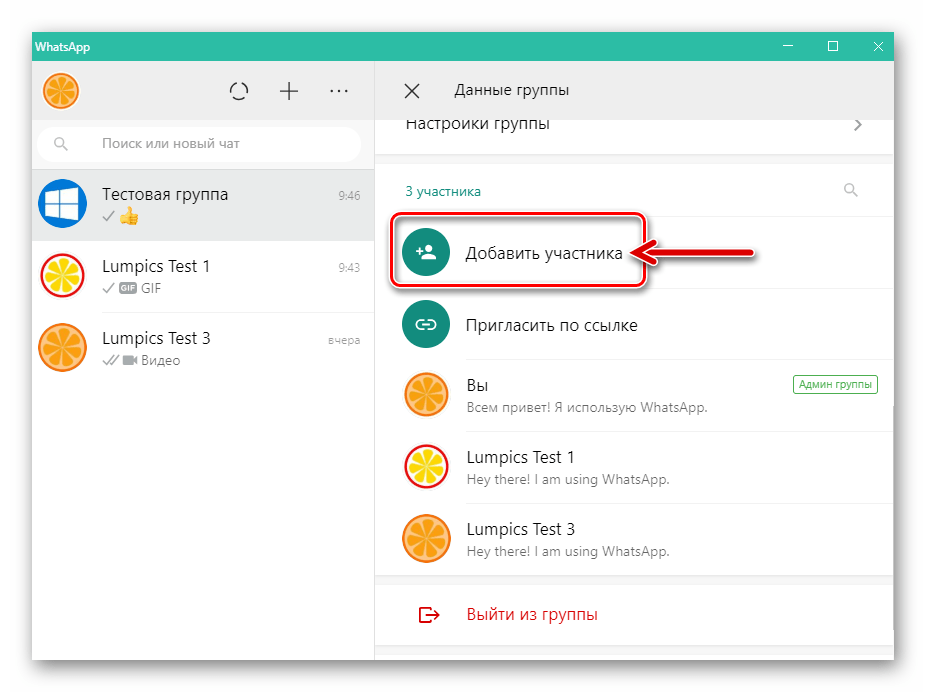 Если человек, которому вы отправляете сообщения, постоянно проверяет свой телефон или долго отвечает на ваши сообщения, возможно, он проверяет WhatsApp, чтобы узнать, отправили ли вы ему сообщение.
Если человек, которому вы отправляете сообщения, постоянно проверяет свой телефон или долго отвечает на ваши сообщения, возможно, он проверяет WhatsApp, чтобы узнать, отправили ли вы ему сообщение.
Как узнать, заархивировал ли кто-то вас в WhatsApp?
Если вы были заархивированы в WhatsApp, вы получите уведомление с надписью «Теперь вы заархивированы». Вы больше не сможете видеть историю чата в своем списке чатов, а человек, который заархивировал вас, больше не увидит вашу историю чата.
Как я могу удалить кого-то из группы WhatsApp без его ведома?
Если вы являетесь администратором группы WhatsApp, вы можете удалить кого-либо из группы без его ведома. Вот как:
Откройте WhatsApp и перейдите в группу, из которой вы хотите удалить кого-либо.
Нажмите на три точки в правом верхнем углу экрана.
Нажмите «Информация о группе».
Нажмите «Участники».




 Добавьте одного участника в групповой чат.
Добавьте одного участника в групповой чат.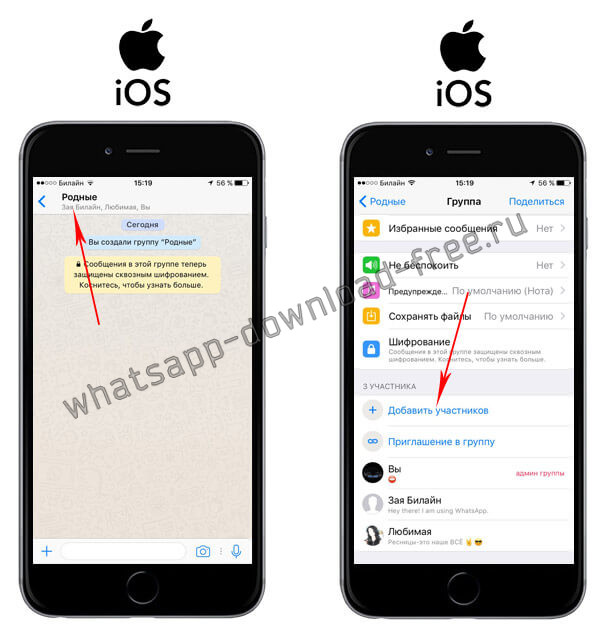 Добавьте хотя бы одного человека из списка контактов. Вы можете удалить этого человека позже, если захотите.
Добавьте хотя бы одного человека из списка контактов. Вы можете удалить этого человека позже, если захотите.